웹페이지에서 특정 단어를 클릭하거나 마우스를 갖다 대면 여러 가지 목록들이 보이는 경우 많이 접해 봤을 거라고 생각합니다. 엑셀을 통해서도 비슷한 느낌의 목록을 만들 수 있습니다. 특정 데이터들을 한 번에 종합해서 선택 박스를 만들어 놓으면 조사나 정보 수집을 하는 과정에서 상당히 유용할 거라고 생각합니다.
아래 사진과 같은 선택박스 목록을 만들어 보겠습니다. 목록에 들어갈 단어들은 직접 수동으로 입력하거나 이미 적혀있는 데이터를 불러와서 그대로 옮기는 방법이 있습니다. 아래 목차를 보고 방법 확인해 보세요.
[[나의목차]]
엑셀 선택 박스 만들기
방법1
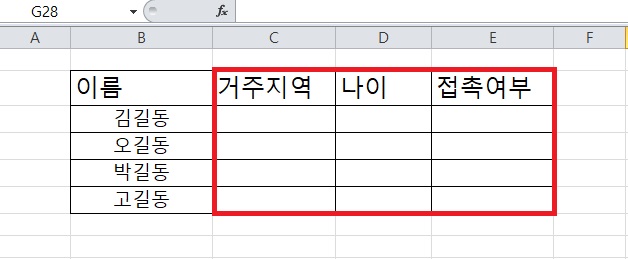
간단한 예시를 들어 봤습니다. 코로나19 접촉자와 만난 사람에 대한 정보를 종합 혹은 조사한다고 가정해 봅시다. 직장 내라면 직원들에게 파일을 보내서 다시 받을 수 있겠죠. 먼저 거주지역에 대해서 목록을 만들어 봅시다.
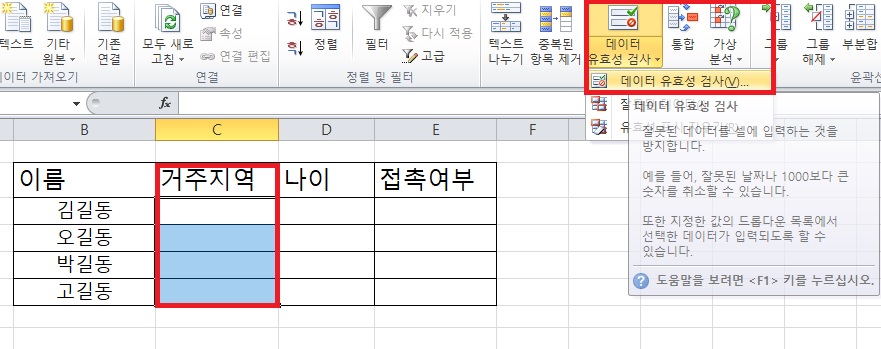
목록을 만들기 전에, 미리 거주지역 밑에 있는 셀들을 드래그해줍니다. 해당 부분이 선택할 수 있도록 만들기 위함입니다. 그 후 상단 메뉴에서 '데이터'를 찾습니다.
데이터를 누르고 목록에 보면 '데이터 유효성 검사'가 보입니다. 해당 부분을 클릭합니다.
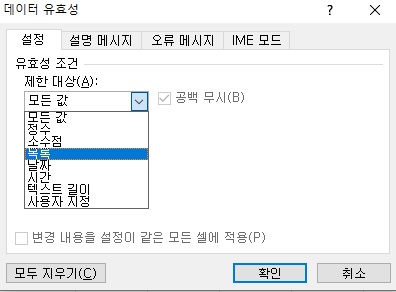
'설정'에 들어가서 모든 값으로 되어있는 제한 대상을 '목록'으로 바꿔줍니다.
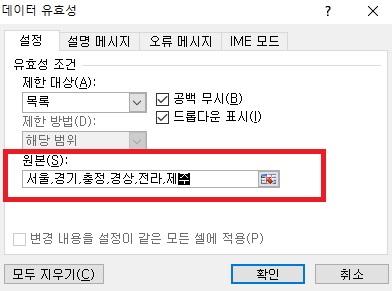
목록으로 바꾸면 원본에 해당하는 곳에 자신이 만들고 싶은 목록 단어들을 입력하면 됩니다. 이때 목록을 구분하는 기준은 콤마(,)입니다. 사진에 보시는 것처럼 단어들을 추가해서 나열하시면 됩니다.
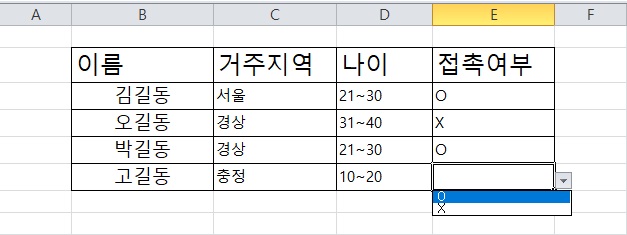
이런 식으로 하나씩 거주지역과 나이, 접촉 여부 등을 선택할 수 있는 캄보 박스가 완성됐습니다. 너무나 간단한 예시지만 여러 가지 응용해서 활용할 수 있는 기능이라고 생각합니다.
그런데 관련 내용을 일일이 하나씩 다 입력하는 경우는 목록에 들어갈 단어 개수가 적은 경우에 해당합니다. 10개 이상 20개 정도 되는 목록을 만들려면 시간이 꽤 걸리는 경우가 있습니다.
이럴 때는 만약 기존 데이터가 있다면 해당 데이터를 이용하여 범위만 지정해주면 목록에 넣기가 가능합니다.
방법2
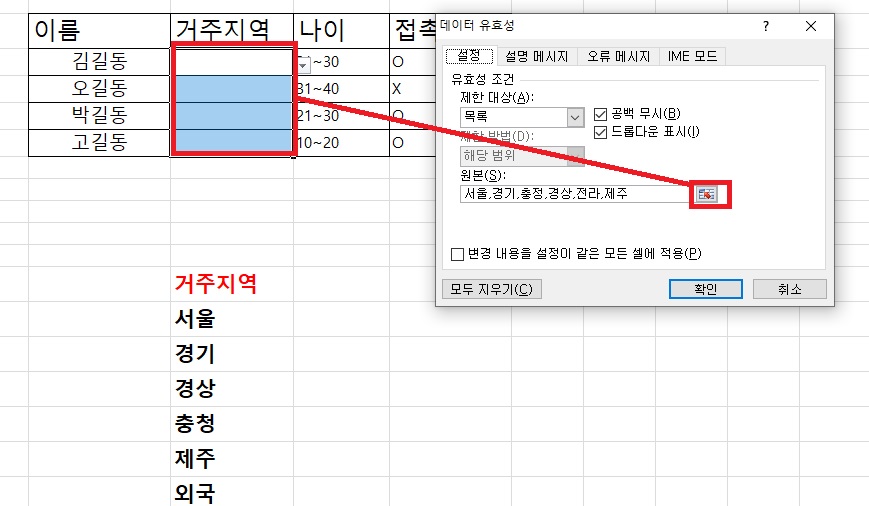
똑같은 방식으로 거주지역에 해당하는 부분에 셀을 마우스로 드래그 해준후, 데이터 유효성을 들어갑니다. '원본'에 앞서 직접 적어 넣었던 단어들을 지우고, 옆에 있는 아이콘을 선택합니다.
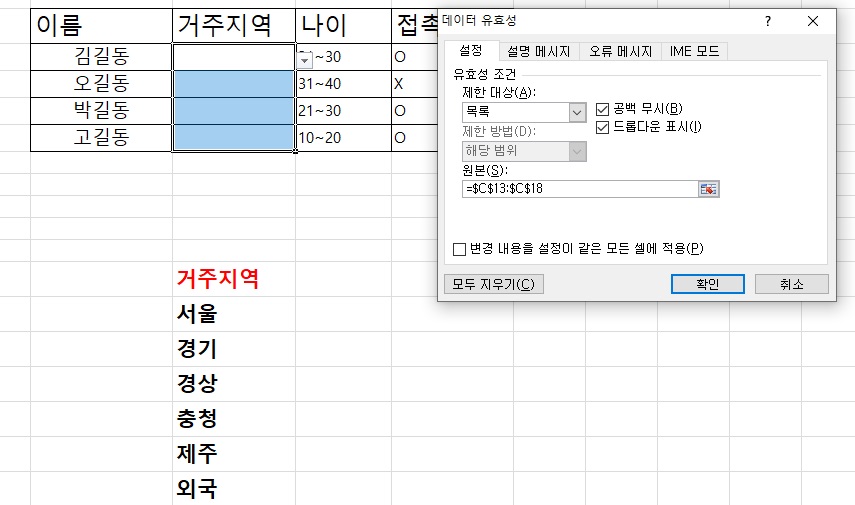
아이콘 선택 후에 아래 거주지역 목록에 있는 지역들을 드래그 해준 후 엔터를 누릅니다. 그럼 위 모습처럼 원본에 지정된 범위들이 자동으로 입력이 됩니다. 확인을 눌러봅니다.
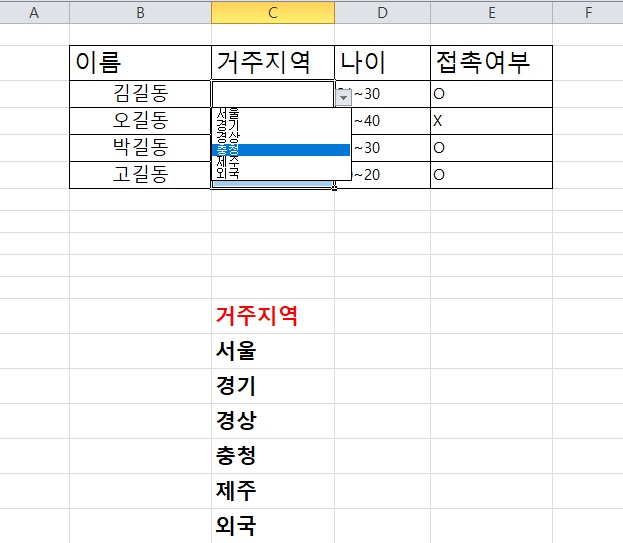
아래에 적힌 데이터가 선택 박스에 정확히 입력된 것을 확인할 수 있습니다. 대규모로 작성이 필요할 때나 사용할 거 같고 목록에 들어갈 키워드가 적으면 직접 수동으로 입력하는 것이 편할 수 있습니다.
[컴퓨터/기타 TIP] - 엑셀 개수 세기 함수 정리-COUNT, COUNTA 등 5가지
엑셀 개수 세기 함수 정리-COUNT, COUNTA 등 5가지
엑셀 함수 중에서 개수 세기 알려드리겠습니다. 한 번 익혀 놓으면 정말 유용하게 쓸 수 있는 함수입니다. 종류는 총 5가지입니다. COUNT, COUNTIF, COUNTBLANK, COUNTIF, COUNTIFS. 간단한 숫자 세기부터 조건
footballlife.tistory.com
제목과 설명 내용 넣기
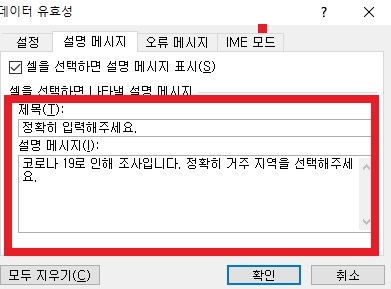
선택 박스를 만들면서 '제목'과 설명 메시지를 남길 수 있습니다. 해당 내용을 선택할 때 주의사항이나 반드시 알아둬야할 메세지를 넣어야 할 경우 사용할 수 있습니다.
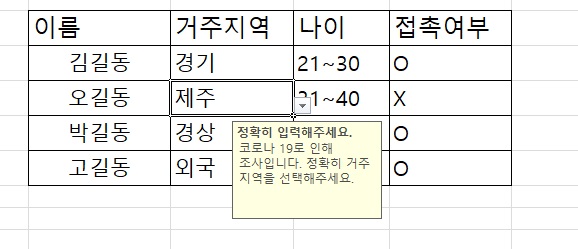
이렇게 메시지에 주의사항과 같은 것들을 만들어 놓는다면 정확성 있는 데이터 수집이 가능할 거 같습니다. 응용하시면 좋을 거 같네요.
[컴퓨터/기타 TIP] - 엑셀 퍼센트(백분율) 계산 구하는 방법 정리.
엑셀 퍼센트(백분율) 계산 구하는 방법 정리.
엑셀을 이용해서 퍼센트 계산 하는 것은 상당히 많이 이용됩니다. 성취율 달성, 돈 계산 등 일정한 비율을 지속해서 확인하는 작업에 유용합니다. 전체를 부분으로 나누고, 백분율을 구한 후 퍼
footballlife.tistory.com
선택박스 수정&삭제 방법
만약 자료 조사를 완료한 경우처럼 이제는 선택된 데이터만 남기고 선택 박스가 보기 싫은 경우 삭제할 수 있습니다. 앞서 살펴본 방식대로 목록을 지정한 후, 데이터 유효성을 들어갑니다.
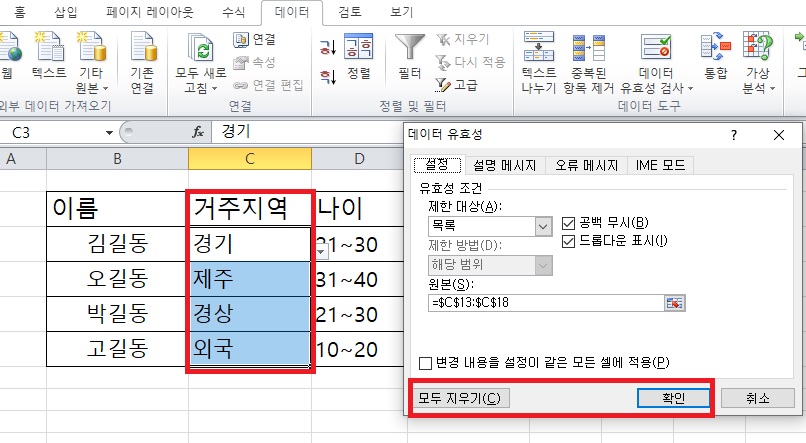
데이터 유효성에서 '모두 지우기' 확인 버튼을 누르면 삭제가 완료됩니다.
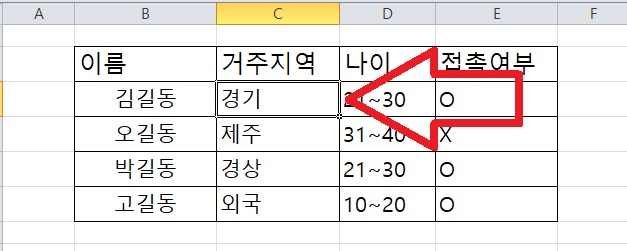
'경기'지역을 마우스로 클릭 했는데, 목록이 더 이상 나오지 않는 것을 확인할 수 있습니다.
엑셀 선택 박스는 함수를 이용하진 않아서 마우스를 이용해야 할 일이 많지만 응용할 상황이 많이 있을 거 같습니다. 위의 예시는 참고용으로만 보시고 다양하게 활용해 보세요.
한글 체크박스 만들기 방법 알아봐요.
컴퓨터를 사용하면서 '한글' 프로그램 기능을 익히고 있으면 도움이 되는 순간이 많은 거 같습니다. 여러 차례 한글에 관한 글을 다루었는데요. 오늘은 한글에서 체크박스 만드는 방법에 대해
footballlife.tistory.com
[분류 전체보기] - 엑셀 텍스트,셀 내용 합치기 함수로 쉽게 3가지!
엑셀 텍스트,셀 내용 합치기 함수로 쉽게 3가지!
엑셀을 이용한 여러 가지를 진행할 수 있습니다. 그러나 처음 접하시는 분들에게는 낯선 것이 또 엑셀이죠. 엑셀 텍스트 합치기 방법 준비 해 봤습니다. 여러 셀 내용을 하나의 셀로 병합 하는
footballlife.tistory.com
'컴퓨터 > 엑셀' 카테고리의 다른 글
| 엑셀 오름차순, 내림차순 데이터 정렬 사용법(Excel) (0) | 2021.08.13 |
|---|---|
| 엑셀 시간 더하기, 빼기 하는법(sum 이용 계산기능) (1) | 2021.08.03 |
| 구글 스프레드 시트 엑셀 연동, 공유 방법 (1) | 2021.07.21 |
| 엑셀 개수 세기 함수 정리-COUNT, COUNTA 등 5가지 (0) | 2021.07.20 |
| 엑셀 퍼센트(백분율) 계산 구하는 방법 정리. (0) | 2021.07.16 |
| 엑셀 텍스트,셀 내용 합치기 함수로 쉽게 3가지! (0) | 2021.07.14 |




댓글